(小技辞典10) |
-
Wordソフトで文章を書こうとした時、または、メールを書こうとした時に、[IMEツールバー]が消えてしまったことがありませんか?
- キーボードをダブルクリックする。
- [キーボードのプロバティ]
- [タスクバー上に状態を表示(E)]にチェックを入れ、[適用(A)]をクリックする。
- [プロパティ(R)]をクリックする。
- [IME98のプロパティ]
- [ボタン表示順(B)]の「入力モード」から「CAP/KANキーロック」までの□枠にチェックを入れ、[IMEツールバーの表示内容]で確認する。
- [IMEツールバーの表示方法]にチェックを入れ、[適用(A)]をクリックする。
- [日付、時刻、地域と言語のオプション]をクリックする。
- [日付、時刻、地域と言語のオプション]
- [地域と言語のオプション]をクリックする。
- [地域と言語のオプション]
- [言語]を開き、[詳細(D)]をクリックする。
- [テキストサービスと入力言語]
-
基本設定の[言語バー(B)]をクリックする。
- [言語バーの設定]
-
[言語バーをデスクトップ上に表示する(B)]にチェックを入れ[OK]をクリックする。
今回は、[IMEツールバー]が消えてしまったときの捜し方と表示方法を述べます。
Win98とWinXPの両方の方法を記載しましたので、参考にしてください。
WinMeはWin98とほぼ同じですが、下記の方法でも復元しない場合、KCN「友の会」会員の方は「深沢ヘルプデスク」にご相談下さい。
  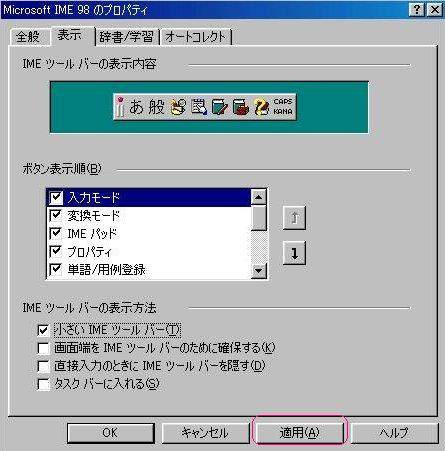
以上で終わりです。 |
 

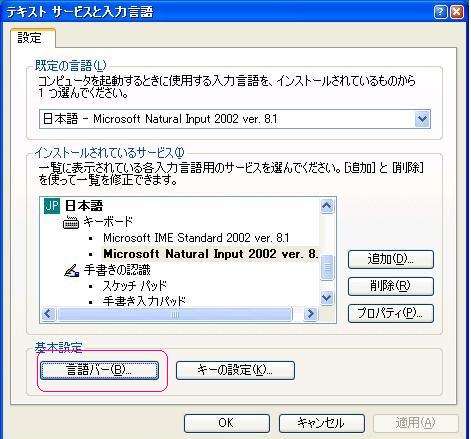

以上で終わりです。 |
鎌倉シニアネット・友の会の方
質問は下記にお寄せ下さい。
zae94977@pine.zero.ad.jp
 へ
へ